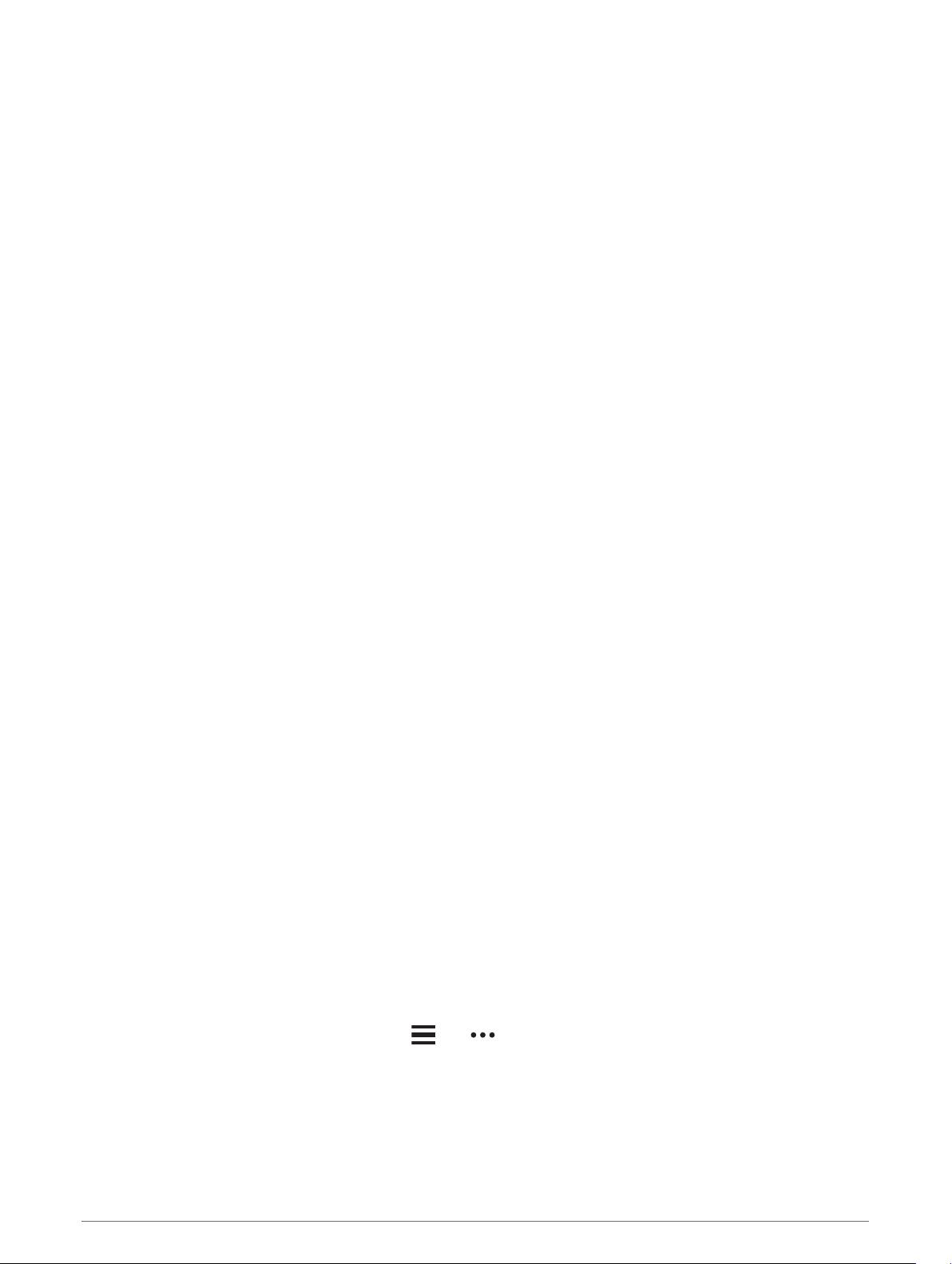
Контент Connect IQ
На часы можно добавить функции Connect IQ, поставляемые компанией Garmin®, а также функции
других поставщиков с приложения Connect IQ. Вы можете настроить свое устройство, добавив
циферблаты, поля данных, виджеты и приложения.
Циферблаты: обеспечивают возможность настройки внешнего вида часов.
Поля данных: загрузка новых полей данных, обеспечивающих новое представление данных датчиков,
занятий и архива. Поля данных Connect IQ можно добавлять для встроенных функций и страниц.
Виджеты: обеспечивают оперативное отображение информации, включая данные датчиков и
уведомления.
Приложения: добавление интерактивных функций в часы, таких как новые типы занятий на открытом
воздухе и занятий фитнесом.
Загрузка функций Connect IQ
Для загрузки функций из приложения Connect IQ необходимо выполнить сопряжение устройства Venu
2 series со смартфоном (Сопряжение со смартфоном, стр. 4).
1Установите на смартфон приложение Connect IQ через магазин приложений, после чего откройте
его.
2При необходимости выберите свое устройство.
3Выберите функцию Connect IQ.
4Следуйте инструкциям на экране.
Загрузка функций Connect IQ с помощью компьютера
1Подключите устройство к компьютеру с помощью кабеля USB.
2Перейдите на веб-сайт apps.garmin.com и выполните вход в систему.
3Выберите функцию Connect IQ и загрузите ее.
4Следуйте инструкциям на экране.
Функции с подключением через Wi‑Fi
Загрузка занятий в учетную запись Garmin Connect: позволяет автоматически отправлять данные по
вашим занятиям в учетную запись Garmin Connect после завершения их записи.
Аудиоматериалы: позволяет синхронизировать аудиоматериалы сторонних поставщиков.
Обновления ПО: вы можете загрузить и обновить актуальные обновления программного обеспечения.
Тренировки и планы тренировок: вы можете выполнять поиск и выбирать тренировки и планы
тренировок на веб-сайте Garmin Connect. В следующий раз при синхронизации устройства файлы
будут отправлены на устройство по беспроводному соединению.
Подключение к сети Wi‑Fi
Перед подключением к сети Wi‑Fi необходимо подключить устройство к приложению Garmin Connect
на сматрфоне или к приложению Garmin Express™ на компьютере.
Чтобы синхронизировать устройство со сторонним источником музыки, необходимо подключиться к
Wi‑Fi. Подключение устройства к сети Wi‑Fi также позволяет увеличить скорость передачи больших
файлов.
1Не выходите за область действия сети Wi‑Fi.
2В приложении Garmin Connect выберите или .
3Выберите Устройства Garmin и выберите свое устройство.
4Выберите Общее > Сети Wi-Fi > Добавить сеть.
5Выберите доступную сеть Wi‑Fi и введите данные для входа.
Интеллектуальные функции 7

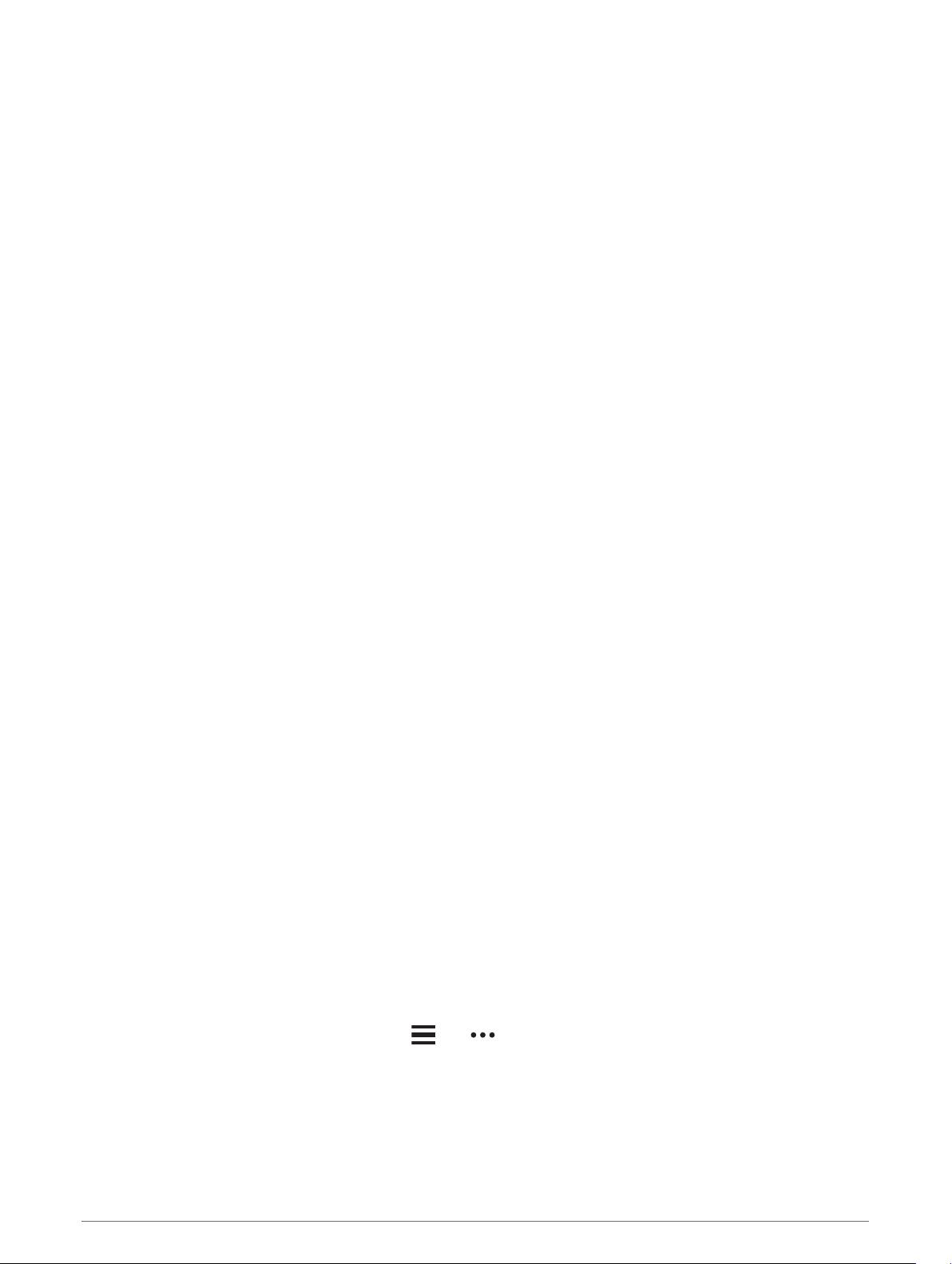
 Garmin Fenix 6
Garmin Fenix 6  Garmin Tactix 8
Garmin Tactix 8  Garmin Lily 2
Garmin Lily 2  Garmin MARQ Commander
Garmin MARQ Commander  Garmin Epix Pro (Gen 2)
Garmin Epix Pro (Gen 2)  Garmin Vivoactive 3 Music
Garmin Vivoactive 3 Music  Garmin MARQ Captain (Gen 2)
Garmin MARQ Captain (Gen 2)  Garmin D2 Charlie
Garmin D2 Charlie  Garmin MARQ Expedition
Garmin MARQ Expedition  Garmin Forerunner 265S
Garmin Forerunner 265S  Garmin Fenix Chronos
Garmin Fenix Chronos  Garmin Quatix 5
Garmin Quatix 5  Garmin Forerunner 645
Garmin Forerunner 645  Garmin Fenix 6s
Garmin Fenix 6s  Garmin MARQ Captain American Magic Edition
Garmin MARQ Captain American Magic Edition  Garmin Fenix E
Garmin Fenix E  Garmin Descent Mk3i
Garmin Descent Mk3i  Garmin Fenix 5X
Garmin Fenix 5X  Garmin Forerunner 935
Garmin Forerunner 935  Garmin MARQ Adventurer
Garmin MARQ Adventurer
Добавить комментарий